查看win11的内存 Win11如何通过系统信息查看电脑内存信息
Win11系统作为微软最新发布的操作系统,备受关注,在日常使用中了解电脑的内存信息是非常重要的。通过系统信息,我们可以轻松地查看电脑的内存情况,包括总内存大小、可用内存大小等信息。掌握这些信息不仅有助于了解电脑的运行状态,还可以帮助我们更好地管理电脑资源,提升工作效率。在Win11中,查看电脑内存信息变得更加简单和直观,让我们一起来一下吧。
方法一:1、首先,按【 Win + X 】组合键,或右键点击底部任务栏上的【开始图标】,在打开的菜单项中,选择【任务管理器】;
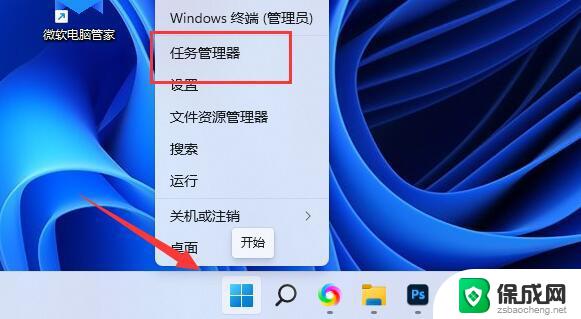
2、任务管理器窗口,切换到【性能】选项卡后,就可以查看到内存占用了。

1、首先,按键盘【 Win + R 】组合键,打开运行;
2、运行窗口,输入【msinfo32】命令,快速打开系统信息;
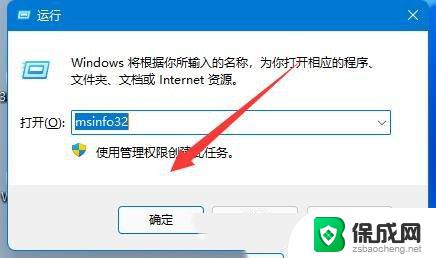
3、系统信息窗口,点击左上角的【系统摘要】;
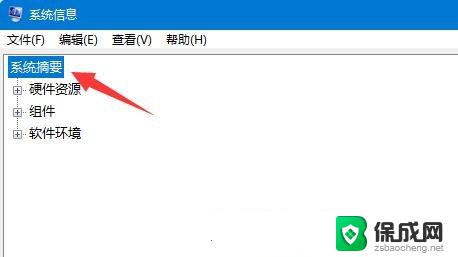
4、这时候,在右侧,就可以查看到电脑的内存信息了。
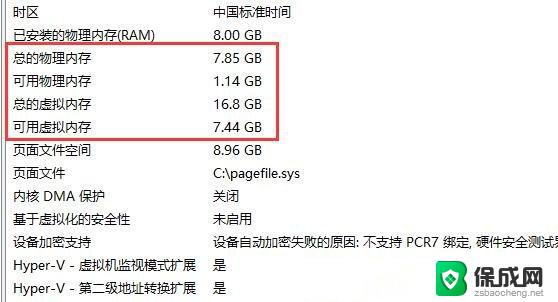
1、按【 Win + S 】组合键,或点击任务栏上的【搜索图标】。打开Windows 搜索窗口,输入【cmd】命令,然后点击【打开】系统给出的最佳匹配命令提示符应用;

2、命令提示符窗口,输入并按回车执行【wmic】命令;
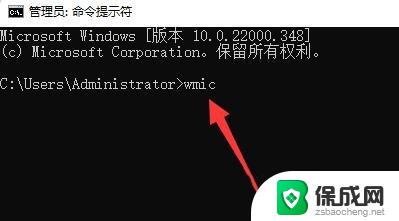
3、接着继续输入并按回车执行【memorychip】命令;

4、然后在内容中找到【ConfiguredClockSpeed】,下方显示的数字就是内存频率了。
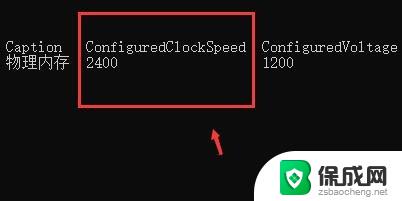
以上就是查看win11的内存的全部内容,有需要的用户就可以根据小编的步骤进行操作了,希望能够对大家有所帮助。
查看win11的内存 Win11如何通过系统信息查看电脑内存信息相关教程
-
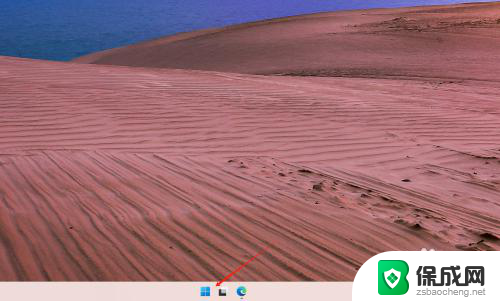 如何看回收站大小win11 Windows11内存条信息怎么查看
如何看回收站大小win11 Windows11内存条信息怎么查看2024-11-03
-
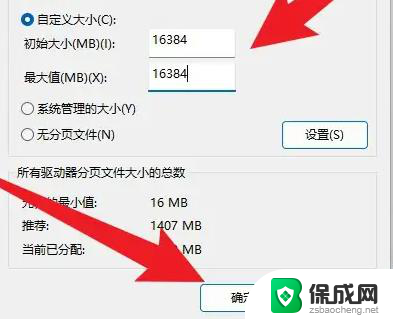 win11如何查看电脑的虚拟内存大小 电脑内存大小查看教程
win11如何查看电脑的虚拟内存大小 电脑内存大小查看教程2024-11-14
-
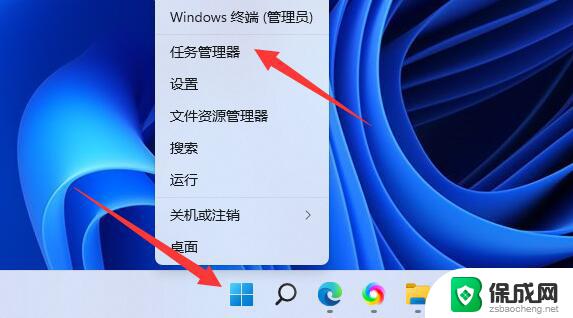 如何查看电脑内存占用情况win11 Win11内存占用查看步骤
如何查看电脑内存占用情况win11 Win11内存占用查看步骤2024-10-13
-
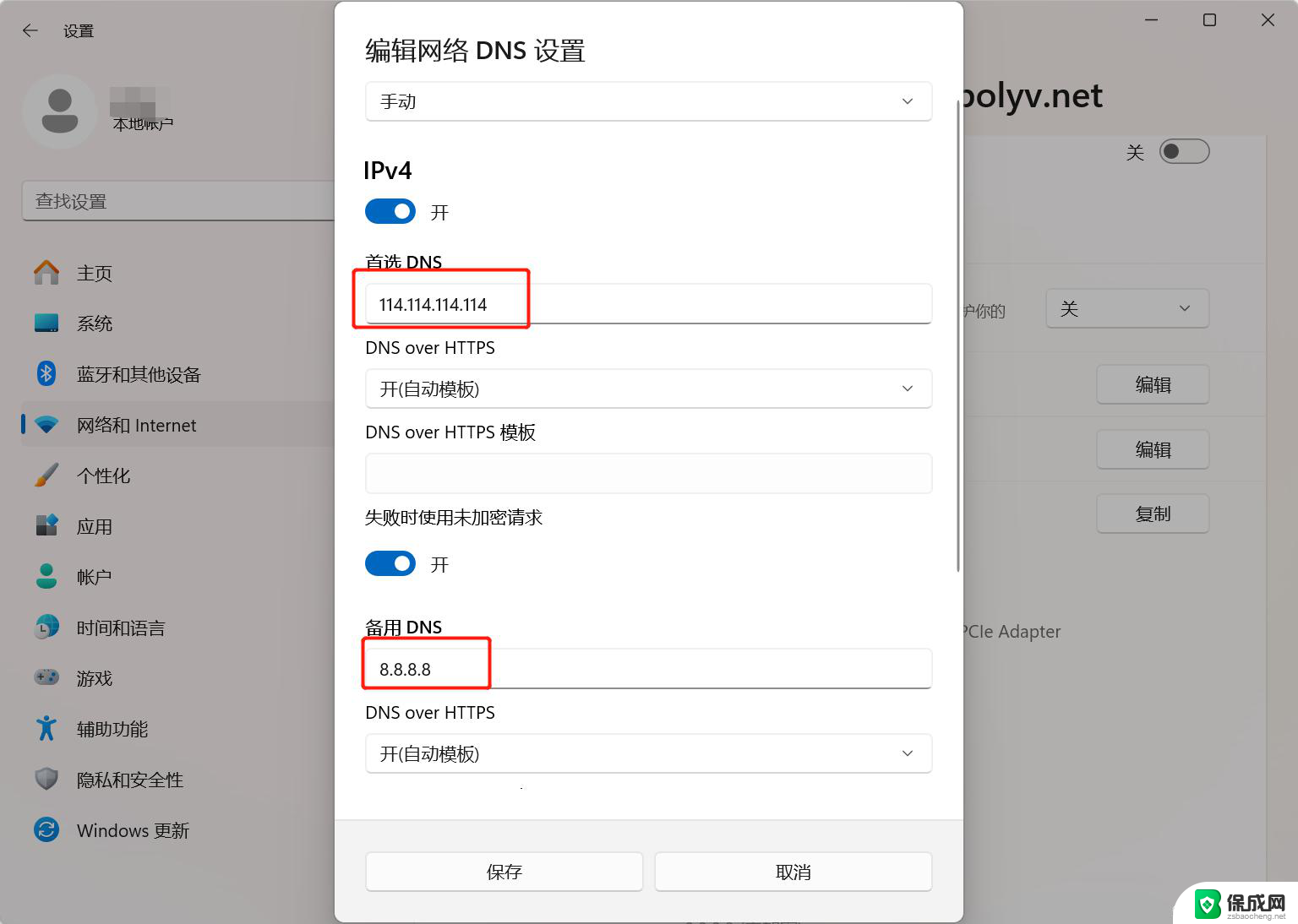 win11如何查看本地dns缓存 如何使用命令行查看DNS信息
win11如何查看本地dns缓存 如何使用命令行查看DNS信息2025-01-03
-
 win11怎么查看内存条型号 怎样查看电脑内存条型号
win11怎么查看内存条型号 怎样查看电脑内存条型号2025-01-04
-
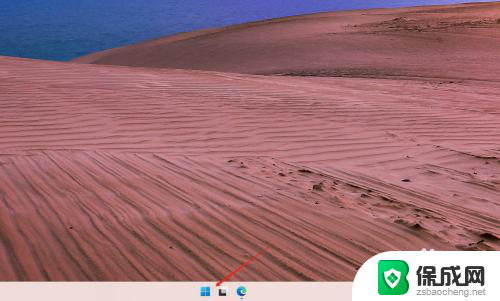 win11怎么显示文件夹详细信息大小 Windows11如何查看内存条容量大小
win11怎么显示文件夹详细信息大小 Windows11如何查看内存条容量大小2024-11-19
- win11显卡在哪里看 windows11怎样查看电脑显卡信息
- win11如何看自己配置 Windows11自己的配置信息怎么查看
- win11怎么查看缓存配置大小 Windows11内存条大小查询方法
- win11电脑硬盘内存怎么看 win11如何优化硬盘内存
- win11小工具怎么打开 Windows11桌面小组件打开教程
- win11找不到更改用户名 Win11更改用户名的教程
- win11获取蓝屏文件 Win11蓝屏文件在哪里查看
- win11如何清洗打印机喷头 打印机清洗打印头方法
- win11文件夹家庭版加密无法勾选 Win11文件夹加密选项变灰不能勾选
- win11任务栏怎么样不合并 Win11任务栏不合并怎么设置
win11系统教程推荐
- 1 win11获取蓝屏文件 Win11蓝屏文件在哪里查看
- 2 win11文件夹家庭版加密无法勾选 Win11文件夹加密选项变灰不能勾选
- 3 win11聚焦锁屏壁纸在哪里找到 Win11打开锁屏界面的方法
- 4 win11wifi已连接,不可上网,怎么办 win11连上wifi但无法上网怎么办
- 5 win11怎么退出系统账户 win11如何退出windows账户
- 6 win11插上鼠标怎么自动关闭触摸板 外星人笔记本触摸板关闭步骤
- 7 win11电脑怎么连接电视 笔记本怎么无线投屏到电视
- 8 win11怎么让游戏用麦克风 如何设置电脑麦克风启用
- 9 win11怎样调出分屏 笔记本如何实现分屏显示
- 10 win11电脑登录界面有两个用户 win11开机显示两个用户